Apakah Anda ingin mengatur beberapa otomatisasi sederhana untuk anggota keluarga lanjut usia, membantu teman dengan disabilitas kognitif, atau Anda hanya ingin membuat "tombol mudah" bagi ibu Anda untuk menyalakan lampu smartnya, Blok Tindakan Google ada di sini untuk menyelamatkan. Kami akan menunjukkan cara mengaktifkan aplikasi dan dengan cepat membuat Blok Tindakan yang dapat berfungsi sebagai pintasan yang berguna untuk tugas Asisten Google.
Produk yang digunakan dalam panduan ini
- Automator mudah: Blok Tindakan Asisten Google (Gratis di Google Play)
Apa itu Blok Tindakan?
Dalam arti tertentu, Blok Tindakan dapat dianggap sebagai jawaban Google untuk Pintasan Siri atau Rutinitas Alexa, karena ini adalah aplikasi yang memungkinkan Anda dengan cepat dan mudah membuat rutinitas yang dapat diaktifkan dengan menekan sebuah tombol. Pada dasarnya, apa pun yang Anda dapat minta Asisten Google lakukan dapat diotomatiskan melalui Tindakan Blokir aplikasi dan diubah menjadi widget atau aplikasi mini yang dapat Anda tempatkan di layar beranda Android Anda alat.
Verizon menawarkan Pixel 4a hanya dengan $ 10 / bln pada jalur Unlimited baru
Awalnya dibuat sebagai fitur aksesibilitas, Blok Tindakan tersedia untuk semua pengguna Android sebagai alat sederhana untuk mengakses dan mengaktifkan otomatisasi Asisten Google.
Cara menggunakan Blok Tindakan untuk mengotomatiskan tugas Asisten Google
- Unduh dan pasang aplikasi Action Blocks dari Google Play Store.
- Buka aplikasi Blok Tindakan di ponsel Anda.
- Ketuk biru Buat Blok Tindakan tombol di bagian bawah layar.
-
Pilih salah satu preset Tindakan Umum, atau ketuk Buat tindakan kustom atau Lebih banyak tindakan untuk ide tambahan.
 Sumber: Android Central
Sumber: Android Central
Untuk Blok Aksi pertama saya, saya akan membuat tombol untuk memutar musik Beatles karena saya memiliki kerabat lansia yang menyukai The Beatles.
- Ketuk Bermusik.
- Ketik Putar Beatles di YouTube Music di garis aksi.
- Centang atau hapus centang Selalu ucapkan tindakan dengan lantang, tergantung pada apakah Anda merasa perintah itu bermanfaat atau tidak. Jika tindakan atau judul memiliki informasi sensitif, pertimbangkan untuk tidak mencentang permintaan ini.
- Ketuk Uji tindakan untuk memastikan otomatisasi baru Anda berfungsi.
- Keran Iya jika tes bekerja sebagaimana mestinya.
-
Keran Lanjut.
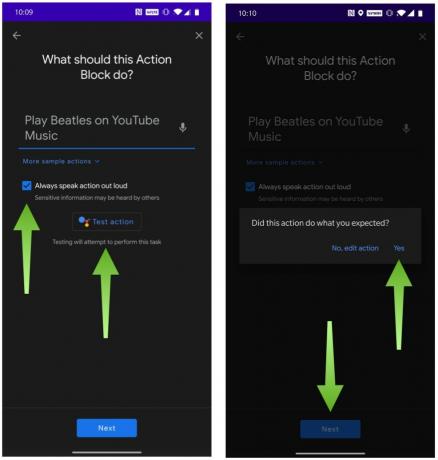 Sumber: Android Central
Sumber: Android Central - Pilih sebuah Gambar untuk mewakili Blok Tindakan Anda di layar beranda. Anda dapat mengubah gambar dengan mengetuk ikon pensil di kanan atas blok contoh gambar.
- Masukkan nama agar Blok Tindakan ditampilkan di layar beranda.
- Keran Simpan Blok Tindakan.
- Saat diminta untuk menambahkan Blok Tindakan ke layar beranda, ketuk Lanjut.
-
tekan terus untuk menempatkan Blok Tindakan di layar beranda, atau ketuk Tambahkan Secara Otomatis.
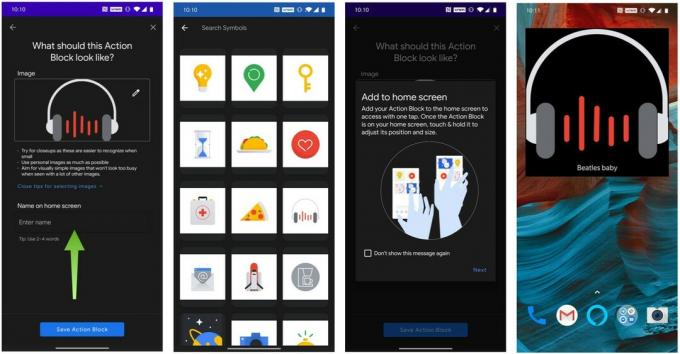 Sumber: Android Central
Sumber: Android Central
Semudah itu membuat Action Block yang diberdayakan oleh Asisten Google! Perhatikan bahwa Anda dapat mengubah ukuran dan memindahkan Blok Tindakan seperti yang Anda lakukan pada Widget Android lainnya. Anda juga dapat mengedit atau menghapus blok tindakan kapan saja dengan masuk ke aplikasi Blok Tindakan dan menekan salah satu blok yang Anda buat.
Sekarang setelah Anda membuat blok tindakan, Anda atau orang yang Anda cintai dapat mengaktifkan Asisten Google untuk melakukan tugas yang dimaksudkan hanya dengan mengetuk widget Blok Tindakan baru di layar beranda. Ini cocok untuk mereka yang tidak dapat, atau tidak ingin, berbicara langsung dengan Asisten Google, atau yang tidak dapat mengingat nama pasti dari aplikasi atau tugas yang mereka coba panggil.

Aplikasi aksesibilitas dari Google ini memungkinkan Anda untuk mengaktifkan tindakan kompleks melalui Asisten Google dengan menekan satu tombol di layar beranda perangkat Android. Ini adalah cara sederhana namun efektif untuk membuat otomatisasi yang mudah di Android.

Ini adalah earbud nirkabel terbaik yang dapat Anda beli dengan harga berapa pun!
Earbud nirkabel terbaik nyaman, terdengar bagus, tidak mahal, dan mudah dimasukkan ke dalam saku.

Semua yang perlu Anda ketahui tentang PS5: Tanggal rilis, harga, dan lainnya.
Sony secara resmi telah mengonfirmasi bahwa mereka sedang mengerjakan PlayStation 5. Inilah yang kami ketahui sejauh ini.

Nokia meluncurkan dua ponsel Android One anggaran baru di bawah $ 200.
Nokia 2.4 dan Nokia 3.4 adalah tambahan terbaru dalam jajaran smartphone anggaran HMD Global. Karena keduanya merupakan perangkat Android One, mereka dijamin akan menerima dua pembaruan OS utama dan pembaruan keamanan reguler hingga tiga tahun.

Optimalkan perangkat dan layanan pintar ini dengan Asisten Google.
Asisten Google adalah asisten suara pintar yang paling berguna untuk menjawab pertanyaan Anda dan melacak kehidupan digital Anda, tetapi juga bagus dalam membantu Anda mengontrol perangkat rumah pintar dan jasa.
